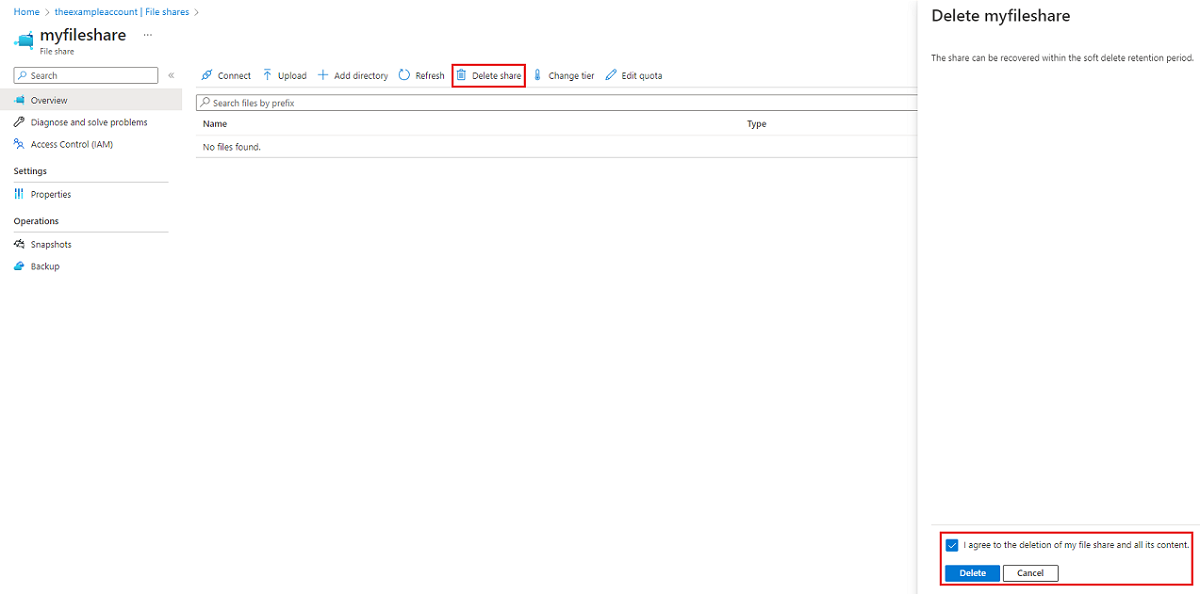Jak vytvořit sdílenou složku Azure SMB
Než vytvoříte sdílenou složku Azure, musíte odpovědět na dvě otázky týkající se toho, jak ji budete používat:
Jaké jsou požadavky na výkon sdílené složky Azure?
Azure Files nabízí standardní sdílené složky hostované na hardwaru založeném na pevných discích (HDD) a sdílené složky úrovně Premium, které jsou hostované na hardwaru založeném na disku SSD (solid-state disk).Jaké jsou požadavky na redundanci sdílené složky Azure?
Standardní sdílené složky nabízejí místně redundantní úložiště (LRS), zónově redundantní (ZRS), geograficky redundantní úložiště (GRS) nebo geograficky zónově redundantní úložiště (GZRS). Sdílené složky Úrovně Premium nepodporují žádnou formu geografické redundance.Sdílené složky Úrovně Premium jsou dostupné s místní redundancí a redundancí zón v podmnožině oblastí. Pokud chcete zjistit, jestli jsou sdílené složky úrovně Premium dostupné ve vaší oblasti, podívejte se na produkty dostupné v jednotlivých oblastech. Další informace najdete v tématu Redundance služby Azure Files.
Další informace o těchto možnostech najdete v tématu Plánování nasazení služby Azure Files.
Platí pro
| Typ sdílené složky | SMB | NFS |
|---|---|---|
| Sdílené složky úrovně Standard (GPv2), LRS/ZRS | ||
| Sdílené složky úrovně Standard (GPv2), GRS/GZRS | ||
| Sdílené složky úrovně Premium (FileStorage), LRS/ZRS |
Požadavky
- Tento článek předpokládá, že jste už vytvořili předplatné Azure. Pokud ještě nemáte předplatné, vytvořte si bezplatný účet , než začnete.
- Pokud máte v úmyslu používat Azure PowerShell, nainstalujte nejnovější verzi.
- Pokud máte v úmyslu používat Azure CLI, nainstalujte nejnovější verzi.
Vytvoření účtu úložiště
Sdílené složky Azure se nasazují do účtů úložiště, což jsou objekty nejvyšší úrovně, které představují sdílený fond úložiště. Tento fond úložiště lze použít k nasazení více sdílených složek.
podpora Azure různé typy účtů úložiště pro různé scénáře úložiště můžou mít zákazníci, ale existují dva hlavní typy účtů úložiště pro Azure Files. Typ účtu úložiště, který potřebujete vytvořit, závisí na tom, jestli chcete vytvořit standardní sdílenou složku nebo sdílenou složku úrovně Premium:
Účty úložiště pro obecné účely verze 2 (GPv2): Účty úložiště Úrovně Standard GPv2 umožňují nasadit sdílené složky Azure na hardware založený na pevných discích (HDD). Kromě ukládání sdílených složek Azure můžou účty úložiště GPv2 ukládat další prostředky úložiště, jako jsou objekty blob, fronty nebo tabulky. Sdílené složky je možné nasadit do optimalizovaných transakcí (výchozí), horké nebo studené úrovně.
Účty úložiště FileStorage: Účty úložiště FileStorage umožňují nasadit sdílené složky Azure na hardwaru založeném na discích SSD (Premium/Solid-State Disk). Účty FileStorage je možné použít pouze k ukládání sdílených složek Azure; V účtu FileStorage není možné nasadit žádné jiné prostředky úložiště (objekty blob, fronty, tabulky atd.).
Pokud chcete vytvořit účet úložiště prostřednictvím webu Azure Portal, vyberte na řídicím panelu a vyberte + Vytvořit prostředek . Ve výsledném vyhledávacím okně Azure Marketplace vyhledejte účet úložiště a vyberte výsledný výsledek hledání. To povede ke stránce s přehledem účtů úložiště; výběrem možnosti Vytvořit pokračujte v průvodci vytvořením účtu úložiště.
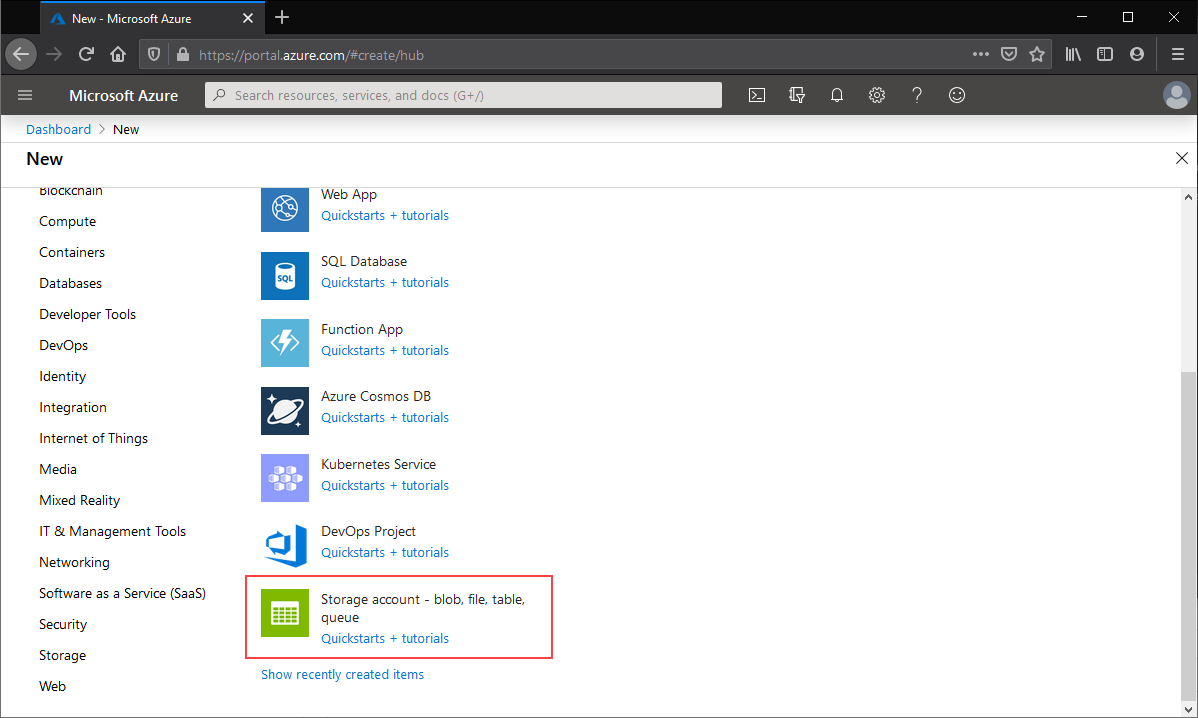
Základy
První část, která se dokončí pro vytvoření účtu úložiště, je označená jako Základy. Obsahuje všechna požadovaná pole pro vytvoření účtu úložiště. Pokud chcete vytvořit účet úložiště GPv2, ujistěte se, že je přepínač Výkon nastavený na Standard a rozevírací seznam Druh účtu je vybraný pro StorageV2 (pro obecné účely v2).

Pokud chcete vytvořit účet úložiště FileStorage, ujistěte se, že je přepínač Výkon nastavený na Premium a sdílené složky jsou vybrané v rozevíracím seznamu typu účtu Premium.

Ostatní základní pole jsou nezávislá na výběru účtu úložiště:
- Název účtu úložiště: Název prostředku účtu úložiště, který se má vytvořit. Tento název musí být globálně jedinečný. Název účtu úložiště se použije jako název serveru při připojování sdílené složky Azure přes protokol SMB. Názvy účtů úložiště musí mít délku 3 až 24 znaků. Mohou obsahovat jenom číslice a malá písmena.
- Umístění: Oblast pro účet úložiště, do které se má nasadit. Může se jednat o oblast přidruženou ke skupině prostředků nebo jinou dostupnou oblast.
- Replikace: I když se jedná o replikaci označenou popiskem, toto pole ve skutečnosti znamená redundanci. Toto je požadovaná úroveň redundance: místně redundance (LRS), redundance zón (ZRS), geografická redundance (GRS) a geografická redundance (GZRS). Tento rozevírací seznam obsahuje také geografickou redundanci jen pro čtení (RA-GRS) a geografickou zónu přístupu pro čtení (RA-GZRS), které se nevztahují na sdílené složky Azure; každá sdílená složka vytvořená v účtu úložiště s těmito vybranými složkami bude buď geograficky redundantní, nebo geograficky zónově redundantní.
Sítě
Část Sítě umožňuje konfigurovat možnosti sítě. Tato nastavení jsou volitelná pro vytvoření účtu úložiště a v případě potřeby je možné je nakonfigurovat později. Další informace o těchto možnostech najdete v tématu Důležité informace o sítích služby Azure Files.
Ochrana dat
V části Ochrana dat můžete nakonfigurovat zásady obnovitelného odstranění sdílených složek Azure ve vašem účtu úložiště. Další nastavení týkající se obnovitelného odstranění objektů blob, kontejnerů, obnovení k určitému bodu v čase pro kontejnery, správu verzí a kanál změn platí jenom pro úložiště objektů blob v Azure.
Rozšířený
Pokročilá část obsahuje několik důležitých nastavení pro sdílené složky Azure:
Vyžaduje se zabezpečený přenos: Toto pole označuje, jestli účet úložiště vyžaduje šifrování při přenosu pro komunikaci s účtem úložiště. Pokud potřebujete podporu protokolu SMB 2.1, musíte tuto možnost zakázat.
Povolit přístup ke klíči účtu úložiště: Pokud je přístup k klíči účtu úložiště zakázaný, všechny požadavky na účet, který má autorizaci s klíčem účtu úložiště, budou odepřeny. Přístup ke klíči účtu úložiště můžete chtít zakázat, pokud plánujete k udělení přístupu ke sdílené složce použít ověřování založené na identitě. Mějte ale na paměti, že úplné řízení správy sdílené složky, včetně možnosti převzít vlastnictví souboru, vyžaduje použití klíče účtu úložiště.
Velké sdílené složky: Poskytuje podporu sdílené složky až do maximálního počtu 100 TiB. Velké sdílené složky jsou teď ve výchozím nastavení povolené ve všech účtech úložiště a není možné je zakázat. Všechny sdílené složky Azure teď můžou přesahovat až 100 TiB, takže toto nastavení se zobrazuje jenom z starších důvodů a na webu Azure Portal se zobrazuje šedě.
Další nastavení, která jsou k dispozici na kartě Upřesnit (hierarchický obor názvů pro Azure Data Lake Storage Gen 2, výchozí úroveň objektů blob, NFSv3 pro úložiště objektů blob atd.), se nevztahují na Azure Files.
Důležité
Výběr úrovně přístupu k objektům blob nemá vliv na úroveň sdílené složky.
Značky
Značky jsou dvojice název-hodnota, které umožňují kategorizovat prostředky a zobrazovat souhrnnou fakturaci. Stačí k tomu u několika prostředků a skupin prostředků použít stejnou značku. Tyto možnosti jsou volitelné a lze je použít po vytvoření účtu úložiště.
Kontrola a vytvoření
Posledním krokem k vytvoření účtu úložiště je výběr tlačítka Vytvořit na kartě Revize a vytvoření . Toto tlačítko nebude k dispozici, pokud nejsou vyplněna všechna požadovaná pole pro účet úložiště.
Vytvoření sdílené složky
Po vytvoření účtu úložiště můžete vytvořit sdílenou složku. Tento proces je většinou stejný bez ohledu na to, jestli používáte sdílenou složku úrovně Premium nebo standardní sdílenou složku. Měli byste zvážit následující rozdíly:
Sdílené složky Úrovně Standard je možné nasadit do jedné ze standardních úrovní: optimalizované transakce (výchozí), horké nebo studené. Toto je úroveň sdílené složky, na kterou nemá vliv úroveň přístupu k objektům blob účtu úložiště (tato vlastnost se týká jenom úložiště objektů blob v Azure – vůbec nesouvisí se službou Azure Files). Úroveň sdílené složky můžete kdykoli změnit po nasazení. Sdílené složky Úrovně Premium nelze přímo převést na žádnou úroveň Standard.
Důležité
Sdílené složky můžete přesouvat mezi úrovněmi v rámci typů účtů úložiště GPv2 (optimalizované transakce, horká a studená). Při přesunu mezi vrstvami dochází k transakcím: přechod z horké vrstvy na chladnější vrstvu bude účtovat poplatky za transakce zápisu chladnější vrstvy pro každý soubor ve sdílené složce, zatímco přechod z chladnější vrstvy na horkou úroveň bude účtovat poplatky za čtení každé sdílené složky.
Podle těchto pokynů vytvořte novou sdílenou složku Azure pomocí webu Azure Portal.
Pokud jste účet úložiště právě vytvořili, můžete k němu přejít na obrazovku nasazení tak , že vyberete Přejít k prostředku. V účtu úložiště vyberte sdílené složky v obsahu účtu úložiště.
V seznamu sdílených složek byste měli vidět všechny sdílené složky, které jste dříve vytvořili v tomto účtu úložiště; prázdná tabulka, pokud ještě nebyly vytvořeny žádné sdílené složky. Vyberte + Sdílená složka a vytvořte novou sdílenou složku.
Nové okno sdílené složky by se mělo zobrazit na obrazovce. Vyplňte pole na kartě Základní v okně nová sdílená složka a vytvořte sdílenou složku:
Název: Název sdílené složky, kterou chcete vytvořit.
Úroveň: Vybraná úroveň pro sdílenou složku úrovně Standard. Toto pole je k dispozici pouze v typu účtu úložiště pro obecné účely (GPv2 ). Můžete zvolit optimalizovanou transakci, horkou nebo studenou. Úroveň sdílené složky můžete kdykoli změnit. Doporučujeme vybrat úroveň optimalizovanou pro transakce během migrace, minimalizovat transakční výdaje a po dokončení migrace přepnout na nižší úroveň.
Zřízená kapacita: Pouze pro sdílené složky úrovně Premium je zřízená kapacita částka, za kterou se vám bude účtovat bez ohledu na skutečné využití. Toto pole je k dispozici pouze v typu účtu úložiště FileStorage . Počet vstupně-výstupních operací za sekundu a propustnost, které jsou dostupné ve sdílené složce Úrovně Premium, jsou založené na zřízené kapacitě, takže můžete zřídit větší kapacitu, abyste získali vyšší výkon. Minimální velikost sdílené složky úrovně Premium je 100 GiB. Další informace o tom, jak naplánovat sdílenou složku úrovně Premium, najdete v tématu zřizování sdílených složek úrovně Premium.
Vyberte kartu Zálohování. Při vytváření sdílené složky Azure pomocí webu Azure Portal je ve výchozím nastavení povolené zálohování. Pokud chcete zakázat zálohování sdílené složky, zrušte zaškrtnutí políčka Povolit zálohování . Pokud chcete povolit zálohování, můžete ponechat výchozí hodnoty nebo vytvořit nový trezor služby Recovery Services ve stejné oblasti a předplatném jako účet úložiště. Pokud chcete vytvořit novou zásadu zálohování, vyberte Vytvořit novou zásadu.
Vyberte Zkontrolovat a vytvořit a pak vytvořit sdílenou složku Azure.
Poznámka:
Název sdílené složky musí obsahovat malá písmena, číslice a jedno pomlčky a musí začínat a končit písmenem nebo číslicí. Název nemůže obsahovat dvě po sobě jdoucí pomlčky. Podrobnosti o pojmenování sdílených složek a souborů najdete v tématu Pojmenování a odkazování na sdílené složky, adresáře, soubory a metadata.
Změna úrovně sdílené složky Azure
Sdílené složky nasazené v účtu úložiště pro obecné účely v2 (GPv2) můžou být v optimalizovaných, horkých nebo studených úrovních transakcí. Úroveň sdílené složky Azure můžete kdykoli změnit, a to podle výše popsaných nákladů na transakce.
Na hlavní stránce účtu úložiště vyberte Sdílené složky a vyberte dlaždici s popiskem Sdílené složky (můžete také přejít do sdílených složek prostřednictvím obsahu účtu úložiště).
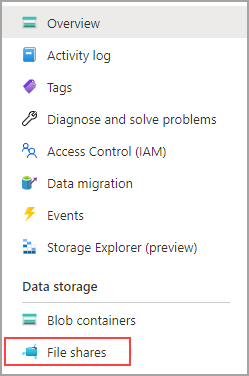
V seznamu tabulek sdílených složek vyberte sdílenou složku, pro kterou chcete změnit úroveň. Na stránce přehledu sdílené složky vyberte v nabídce možnost Změnit úroveň .

V výsledném dialogovém okně vyberte požadovanou úroveň: optimalizovanou pro transakci, horkou nebo studenou.
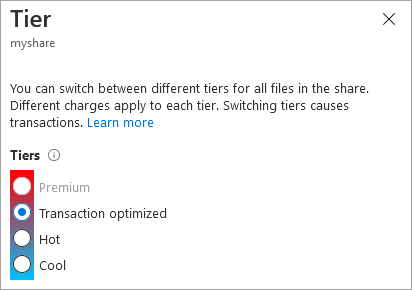
Rozbalení existujících sdílených složek
Pokud u existujícího účtu úložiště povolíte velké sdílené složky, musíte rozšířit existující sdílené složky v daném účtu úložiště, abyste využili větší kapacitu a škálování.
- V účtu úložiště vyberte Sdílené složky.
- Klikněte pravým tlačítkem myši na sdílenou složku a pak vyberte Kvóta.
- Zadejte požadovanou novou velikost a pak vyberte OK.
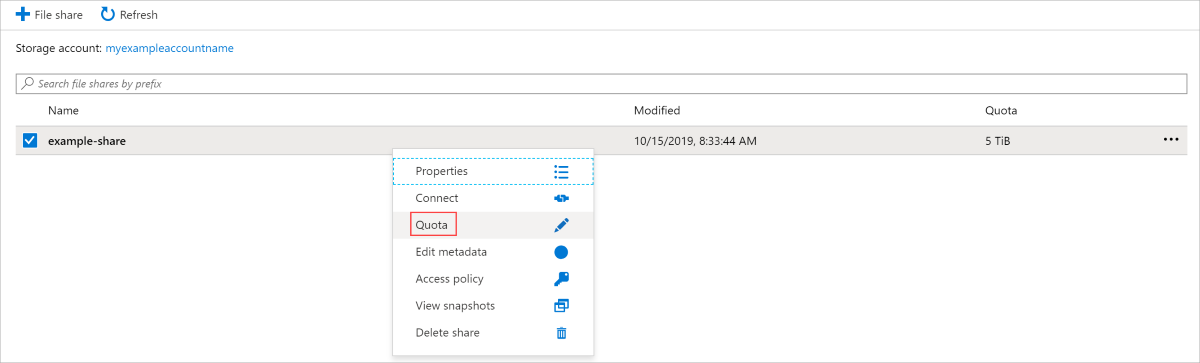
Odstranění sdílené složky
Pokud chcete odstranit sdílenou složku Azure, můžete použít Azure Portal, Azure PowerShell nebo Azure CLI. Sdílené složky Azure SMB je možné obnovit během doby uchovávání obnovitelného odstranění .
- Otevřete web Azure Portal a přejděte k účtu úložiště, který obsahuje sdílenou složku, kterou chcete odstranit.
- Otevřete účet úložiště a vyberte Sdílené složky.
- Vyberte sdílenou složku, kterou chcete odstranit.
- Vyberte Odstranit sdílenou složku.
- Zaškrtnutím políčka potvrďte, že souhlasíte s odstraněním sdílené složky a veškerého jejího obsahu.
- Vyberte Odstranit.
Další kroky
- Plánování nasazení služby Azure Files nebo plánování nasazení Synchronizace souborů Azure
- Přehled sítí Azure Files
- Připojte sdílenou složku SMB ve Windows, macOS nebo Linuxu.